ShortcutTab Browser Hijacker (09.16.25)
ShortcutTab er en PUP som blir installert på datamaskiner uten deres samtykke. Det er også klassifisert som en nettleserkaprer. Generelt sett gjør nettleserkaprere ubehagelige endringer i eksisterende nettleserinnstillinger og blir vanligvis installert uten brukerens samtykke.
Når ShortcutTab blir installert, endrer den de eksisterende nettleserinnstillingene, f.eks. Hjemmesiden og den nye fanen URL slik at spørsmålene dine blir omdirigert til “ s.advancedsearchlab.com. ” Det vil da ta deg til Yahoo eller Bing. Nettleserkapreren serverer brukere med sponset innhold som utviklerne drar fordel av økonomisk. Hvis du kjenner til de forskjellige typene skadelig programvare og hva de gjør, kan du fortelle at denne nettleserkapreren er en type adware fra hvordan den oppfører seg.
Hva er ShortcutTab Browser Hijacker?ShortcutTab-nettleserkapreren er et program som lover å gi brukerne tilgang til flere søkemotorer, noe det faktisk ikke gjør. Faktisk mislykkes det veldig i å utføre en slik funksjonalitet. Den utfører heller ondsinnede handlinger som å lese brukerens søk.
Hovedformålet med å overvåke brukerens nettleserlogg er å få dataene deres, som de deretter selger til tredjepartsfirmaer.
Hva Kan ShortcutTab gjøre?Når datamaskinen din blir smittet av ShortcutTab-programmet, blir resultatene som returneres når du foretar et spørsmål, fra Google Custom Search eller noen ganger Yahoo og Bing. Utviklerne bak appen designet det på denne måten for å generere inntekter fra annonsene som vises i resultatene.
Så snart nettleserkapreren blir lagt til Google Chrome, Safari, Mozilla Firefox, MS Edge eller andre i nettleseren, er noen endringer gjort.
PUP endrer den nye faneadressen og hjemmesiden til nettleseren. Denne endringen er imidlertid ikke tydelig, da det eneste synlige symptomet på infeksjonen er mangelen på en vanlig søkefelt. For eksempel viser nettleseren fremdeles Google.com, men søkefeltet mangler. Av denne grunn er de fleste brukere ikke engang klar over at nettleseren er blitt kapret.
Noen av de mest merkbare symptomene er:
- “ShortcutTab” eller annet uønsket tillegg blir installert på datamaskinen din.
- Hjemmesiden og alle nye faner fører til s.advancedsearchlab.com, og deretter til en pålitelig søkemotor.
- Annonser vises på forskjellige sider du besøker.
- Søkeresultatene er fylt med sponsede lenker og andre annonser.
- Nettleserfunksjonene reduseres betydelig.
Nettleserkaprere, som denne, leveres vanligvis med noen gratis programvare som brukere laster ned fra internett. En annen bilde av en slik infeksjon kan være offisielle steder som Web Store, hvor den kan installeres utilsiktet. Når den gratis programvaren begynner å kjøre, infiserer nettleserkapreren datamaskinen og endrer nettleserens innstillinger.
For å beskytte datamaskinen mot slike ondsinnede infeksjoner når du laster ned programvare, bør du:
- Les "Bruksvilkår" og "lisensavtale."
- Du bør også velge alternativet "manuell" eller "Avansert" for å bli kvitt tilleggene, systemoptimerer og nedlastede ledere.
- Det vil også hjelpe å være ekstra årvåken når du utfører rutinemessige nettlesingsaktiviteter. Når det er mulig, anbefales det å unngå å besøke tvilsomme tredjepartsbilder og bare stole på offisielle applikasjonsnettsteder som Microsoft Store.
- Før du laster ned programvare, ikke glem å sjekke gjennomgangene og foruminnleggene for å få informasjon om det.
- Aktivering av et adblocker-program er en annen effektiv måte å redusere risikoen på. Disse annonseblokkeringsprogrammene beskytter deg ikke bare mot skadelige annonser, men de stopper også omdirigeringskjeden til ShortcutTab.
Som tidligere nevnt, analyserer denne nettleserkapreren nettlesermønstrene dine. , får tilgang til konfidensiell informasjon. Dette er mer enn nok grunner til å bli kvitt ShortcutTab. Disse programmene kan ved første øyekast virke som veldig nyttige tillegg, men det er best å fjerne ShortcutTab fra nettleseren så snart som mulig.
For å kvitte deg med et ondsinnet program som ShortcutTab, må du følg spesifikke fjerningsinstruksjoner for ShortcutTab for å fjerne de installerte utvidelsene og programmene. I tillegg må du også utføre en automatisk skanning for en mer omfattende opprydding.
I noen tilfeller kan manuell fjerning bli vanskelig. Når dette skjer, bør du bruke et robust anti-malware-verktøy for å utføre en fullstendig systemskanning. Det anbefales at du finner et verktøy som fullstendig beskytter datamaskinen din mot valper og andre viktige trusler som løsepenger. Det bør også forbedre den generelle ytelsen til systemet som en gang var infisert.
Til slutt må du tilbakestille alle installerte nettlesere hvis ingenting annet ser ut til å hjelpe.
Slik fjerner du ShortcutTab Browser Hijacker fra Google ChromeFor å fjerne ShortcutTab Browser Hijacker helt fra datamaskinen din, må du reversere alle endringene på Google Chrome, avinstallere mistenkelige utvidelser, programtillegg og tillegg som ble lagt til uten din tillatelse.
Følg instruksjonene nedenfor for å fjerne ShortcutTab Browser Hijacker fra Google Chrome:
1. Slett ondsinnede plugins. Start Google Chrome-appen, og klikk deretter på menyikonet øverst til høyre. Velg Flere verktøy & gt; Utvidelser. Se etter ShortcutTab Browser Hijacker og andre ondsinnede utvidelser. Merk disse utvidelsene du vil avinstallere, og klikk deretter på Fjern for å slette dem. 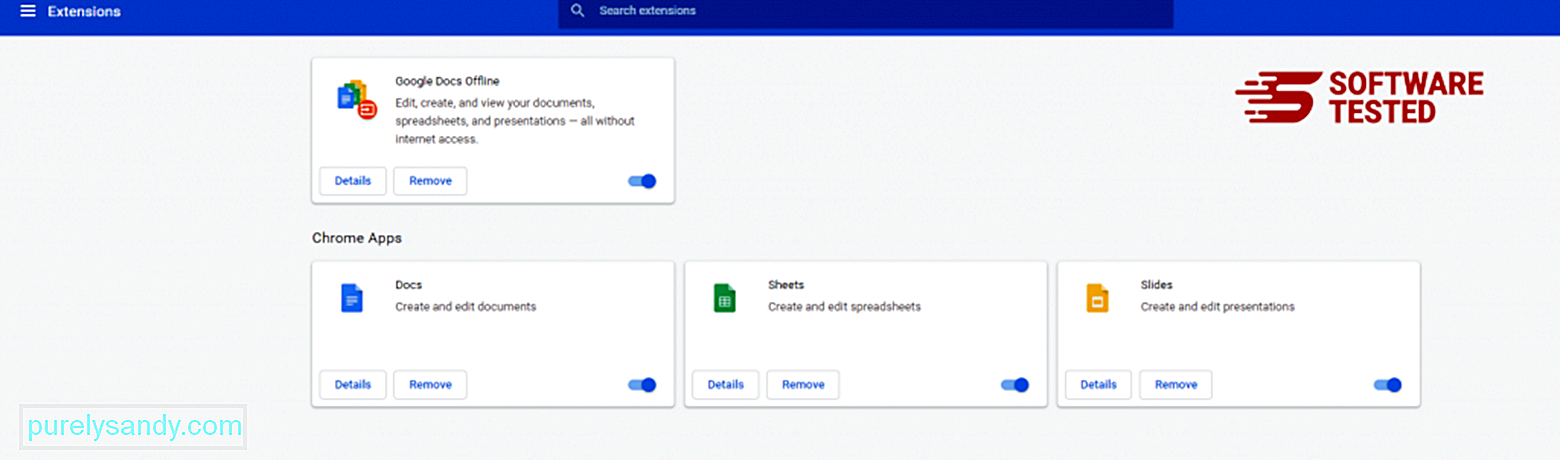
Klikk på Chrome-menyikonet og velg Innstillinger . Klikk på Ved oppstart , og kryss av for Åpne en bestemt side eller et sett med sider . Du kan enten sette opp en ny side eller bruke eksisterende sider som startside. 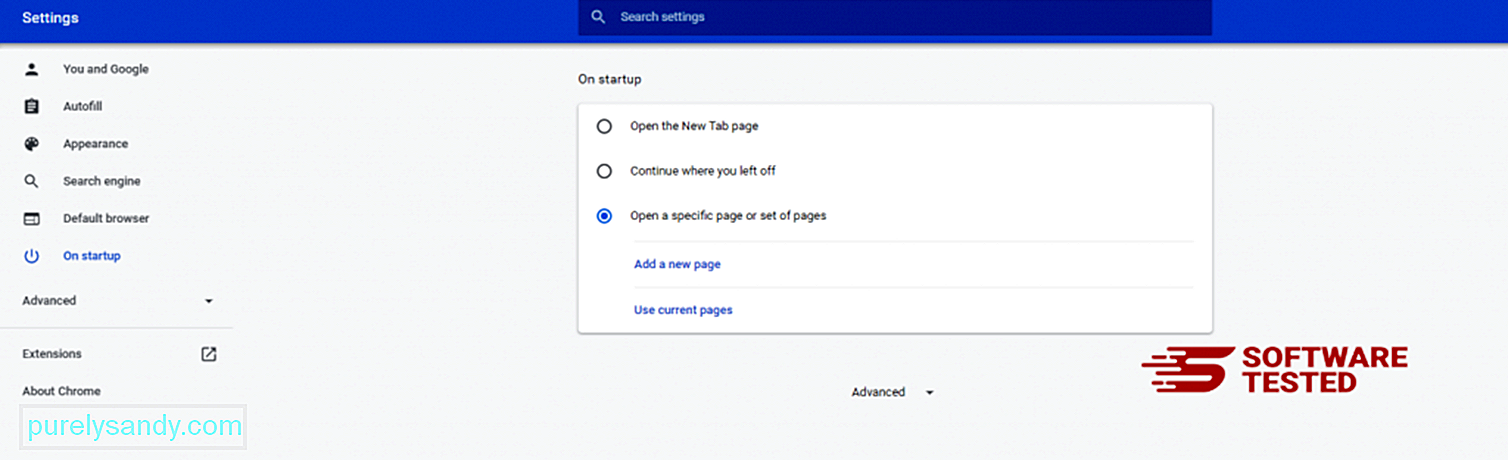
Gå tilbake til Google Chrome menyikon og velg Innstillinger & gt; Søkemotor og klikk deretter Administrer søkemotorer . Du ser en liste over standard søkemotorer som er tilgjengelige for Chrome. Slett enhver søkemotor som du mener er mistenkelig. Klikk på trepunktsmenyen ved siden av søkemotoren, og klikk på Fjern fra listen. 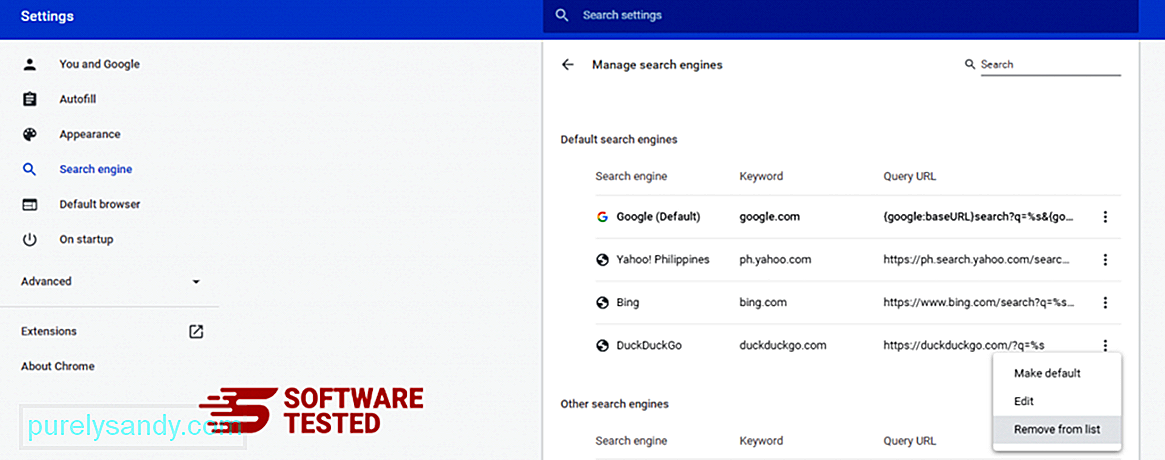
Klikk på menyikonet øverst til høyre i nettleseren din, og velg Innstillinger . Rull ned til bunnen av siden, og klikk deretter på Gjenopprett innstillingene til de opprinnelige standardene under Tilbakestill og rydd opp. Klikk på knappen Tilbakestill innstillinger for å bekrefte handlingen. 
Dette trinnet nullstiller oppstartssiden, den nye fanen, søkemotorer, festede faner og utvidelser. Imidlertid lagres bokmerkene, nettleserloggen og lagrede passord.
Slik sletter du ShortcutTab Browser Hijacker fra Mozilla FirefoxAkkurat som andre nettlesere, prøver malware å endre innstillingene til Mozilla Firefox. Du må angre disse endringene for å fjerne alle spor av ShortcutTab Browser Hijacker. Følg trinnene nedenfor for å slette ShortcutTab Browser Hijacker fra Firefox:
1. Avinstaller farlige eller ukjente utvidelser.Se etter Firefox for ukjente utvidelser du ikke husker å installere. Det er en stor sjanse for at disse utvidelsene ble installert av skadelig programvare. For å gjøre dette, start Mozilla Firefox, klikk på menyikonet øverst til høyre, og velg deretter Add-ons & gt; Utvidelser .
I vinduet Utvidelser velger du ShortcutTab Browser Hijacker og andre mistenkelige plugins. Klikk på trepunktsmenyen ved siden av utvidelsen, og velg deretter Fjern for å slette disse utvidelsene. 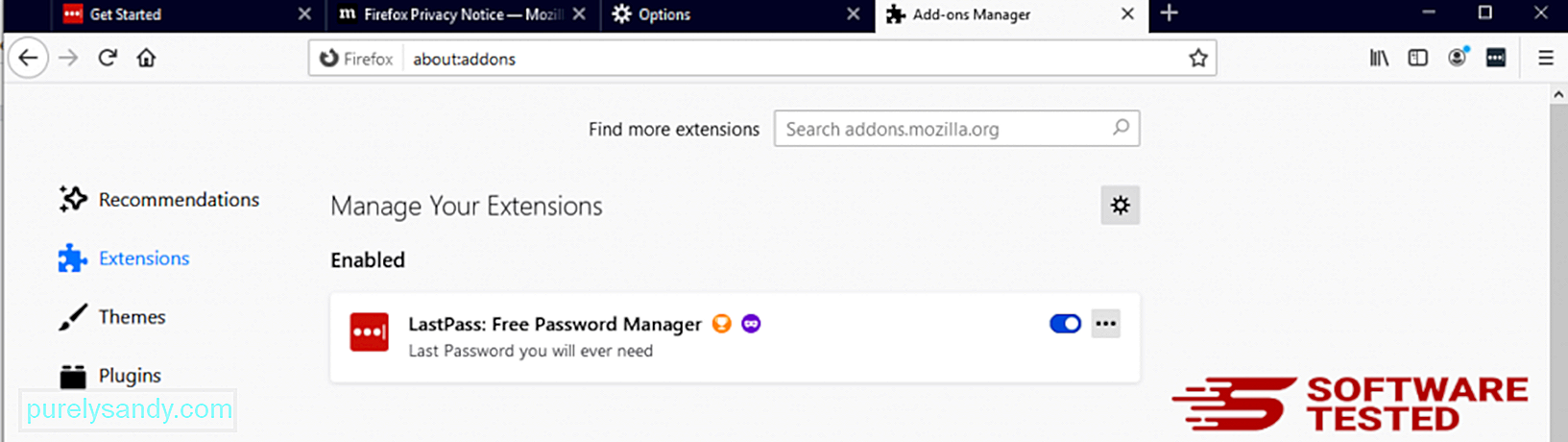
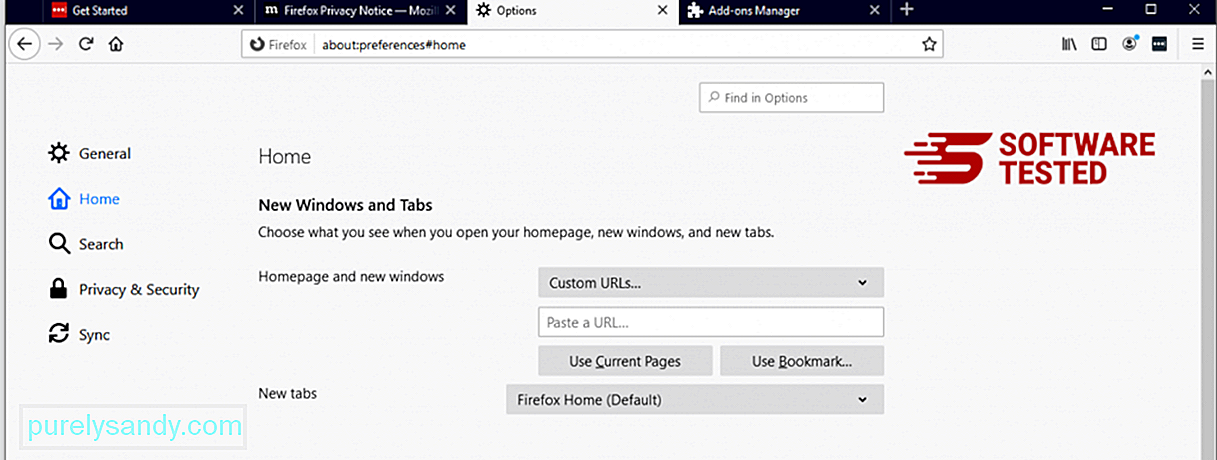
Klikk på Firefox-menyen øverst til høyre i nettleseren, og velg deretter Alternativer & gt; Generell. Slett den ondsinnede hjemmesiden og skriv inn din foretrukne URL. Eller du kan klikke på Gjenopprett for å bytte til standard hjemmeside. Klikk på OK for å lagre de nye innstillingene.
3. Tilbakestill Mozilla Firefox. Gå til Firefox-menyen, og klikk deretter på spørsmålstegnet (Hjelp). Velg Feilsøkingsinformasjon. Trykk på Oppdater Firefox -knappen for å gi nettleseren en ny start. 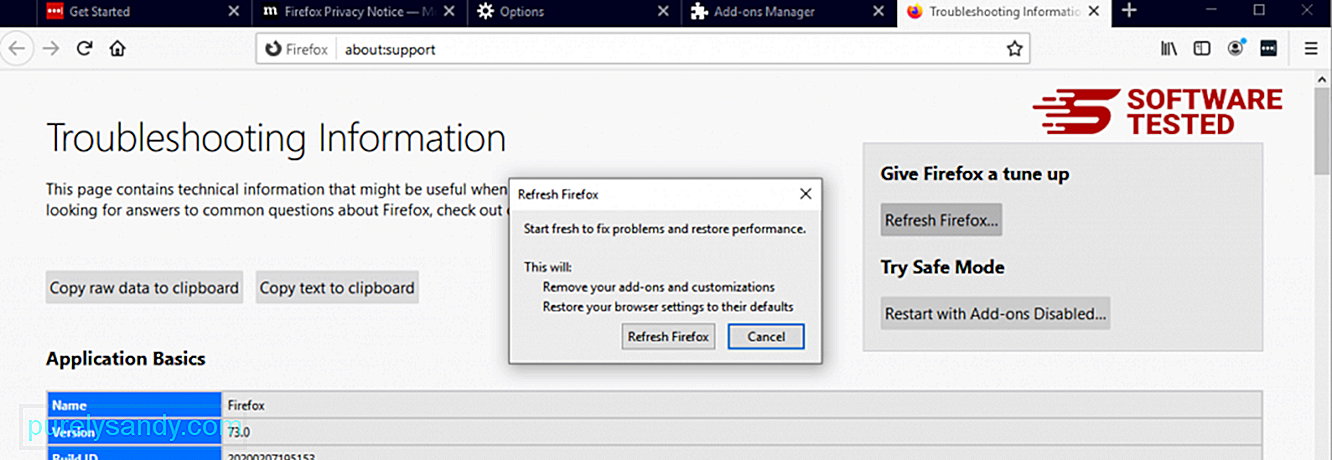
Når du har fullført trinnene ovenfor, vil ShortcutTab Browser Hijacker være helt borte fra Mozilla Firefox-nettleseren.
Hvordan bli kvitt ShortcutTab Browser Hijacker fra Internet ExplorerFor å sikre at skadelig programvare som hacket nettleseren din er borte og at alle uautoriserte endringer blir reversert i Internet Explorer, følger du trinnene nedenfor:
1. Bli kvitt farlige tillegg. Når skadelig programvare kaprer nettleseren din, er et av de åpenbare tegnene når du ser tillegg eller verktøylinjer som plutselig vises på Internet Explorer uten at du vet om det. For å avinstallere disse tilleggene, start Internet Explorer , klikk på tannhjulikonet øverst til høyre i nettleseren for å åpne menyen, og velg deretter Administrer tillegg. 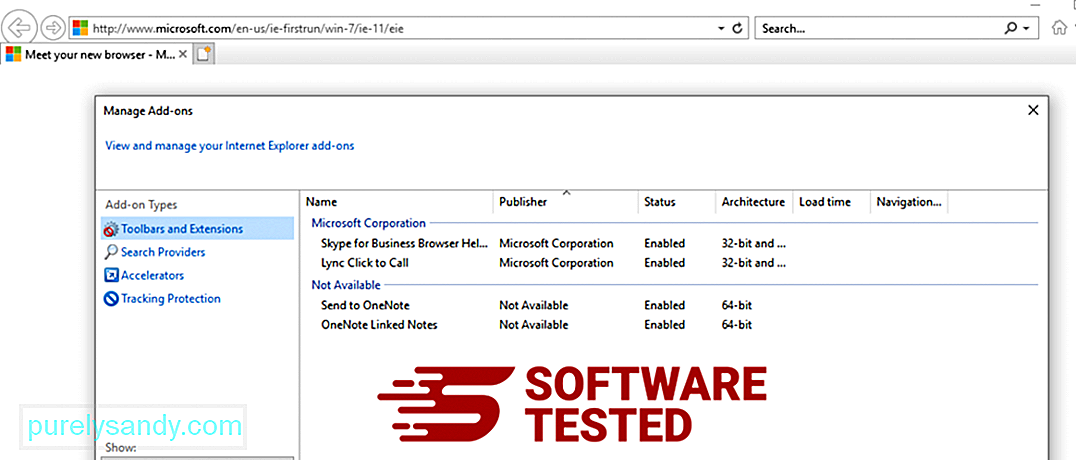
Når du ser vinduet Manage Add-ons, se etter (navn på skadelig programvare) og andre mistenkelige plugins / add-ons. Du kan deaktivere disse programtilleggene / tilleggene ved å klikke på Deaktiver . 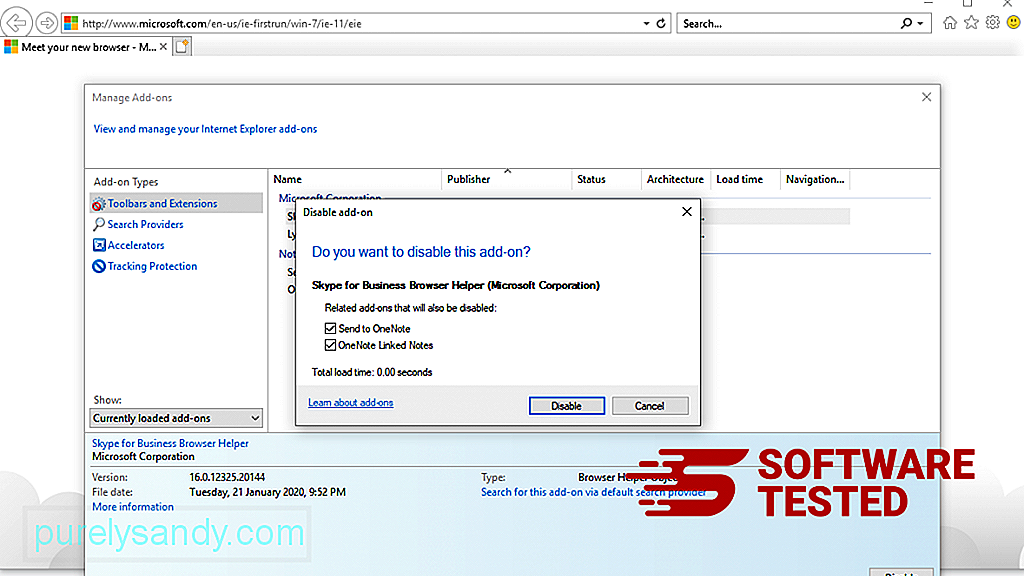
Hvis du plutselig har en annen startside eller hvis standardsøkemotoren din er endret, kan du endre den tilbake gjennom Internet Explorer-innstillingene. For å gjøre dette, klikk på tannhjulikonet øverst til høyre i nettleseren, og velg deretter Alternativer for Internett . 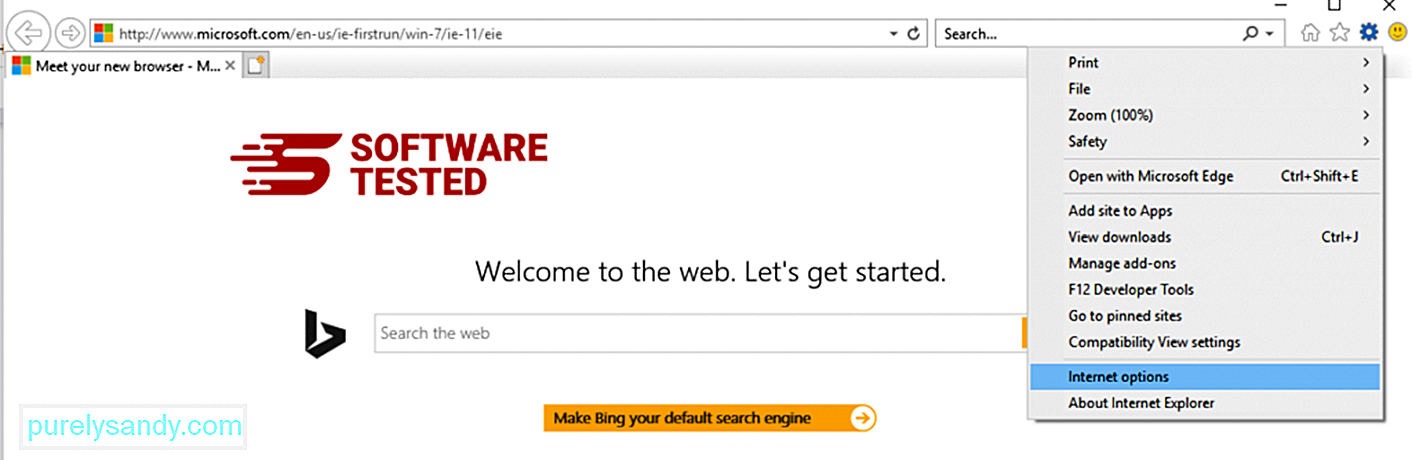
Under kategorien Generelt , slett nettadressen til startsiden og skriv inn foretrukket startside. Klikk på Bruk for å lagre de nye innstillingene. 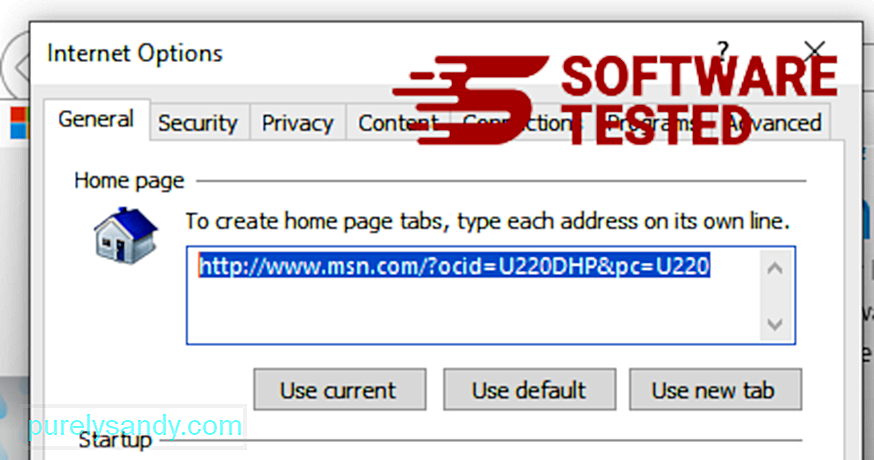
Fra Internet Explorer-menyen (tannhjulikonet øverst) velger du Alternativer for Internett . Klikk på Avansert -fanen, og velg deretter Tilbakestill . 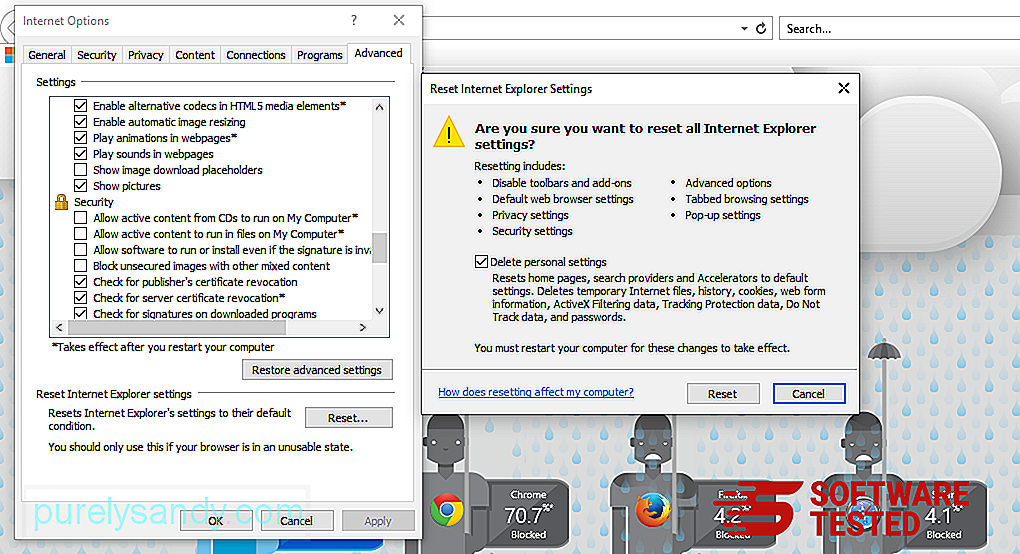
I Reset-vinduet merker du av Slett personlige innstillinger og klikker på Reset -knappen en gang til for å bekrefte handlingen.
Avinstaller ShortcutTab Browser Hijacker på Microsoft EdgeHvis du mistenker at datamaskinen din har blitt smittet av skadelig programvare, og du tror at Microsoft Edge-nettleseren din er blitt berørt, er det beste å tilbakestille nettleseren.
Det er to måter å tilbakestille Microsoft Edge-innstillingene for å fjerne alle spor av skadelig programvare på datamaskinen din. Se instruksjonene nedenfor for mer informasjon.
Metode 1: Tilbakestilling via kantinnstillinger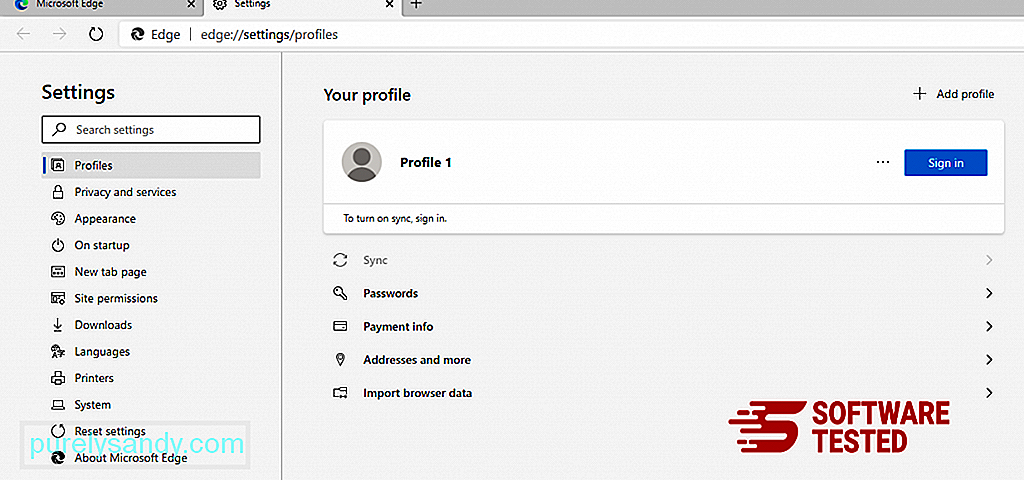
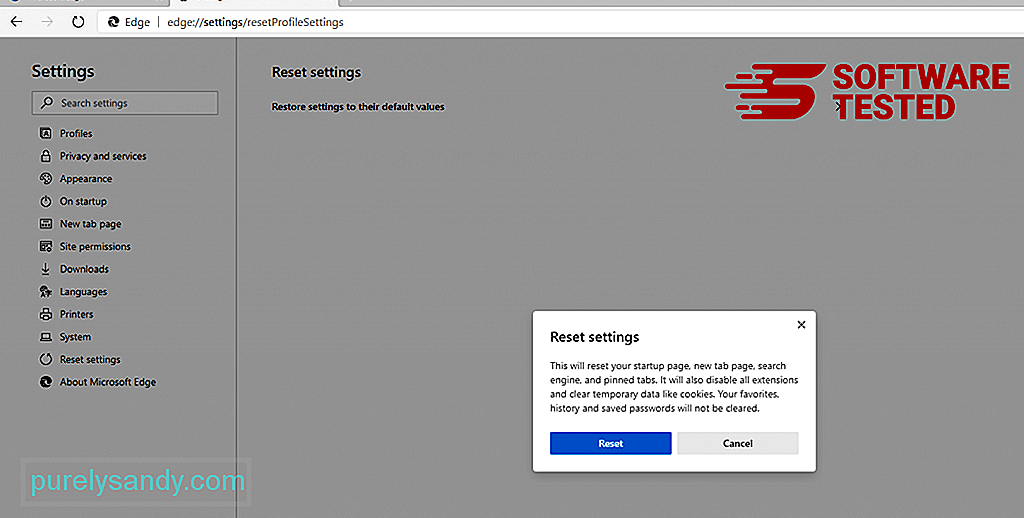
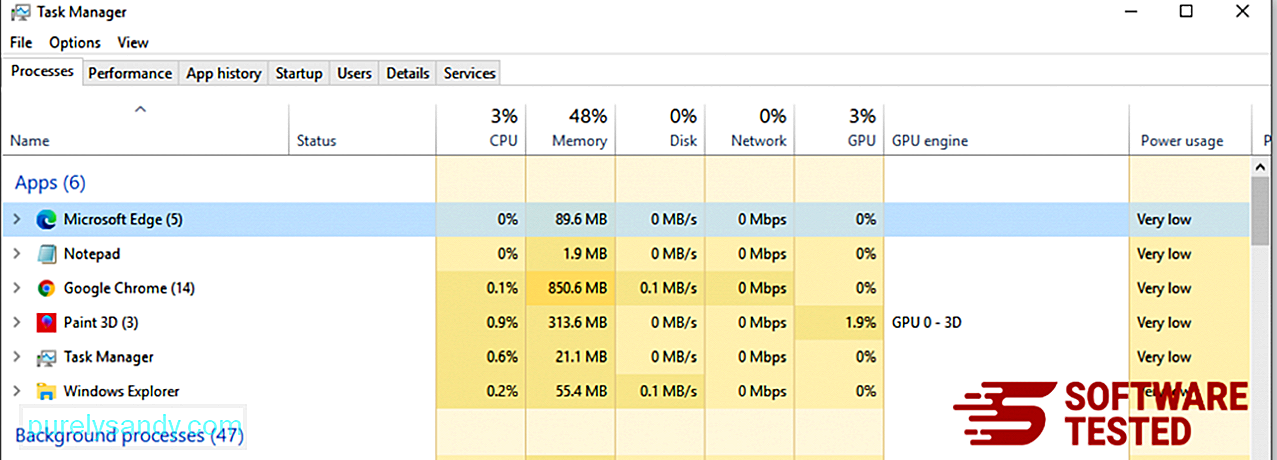
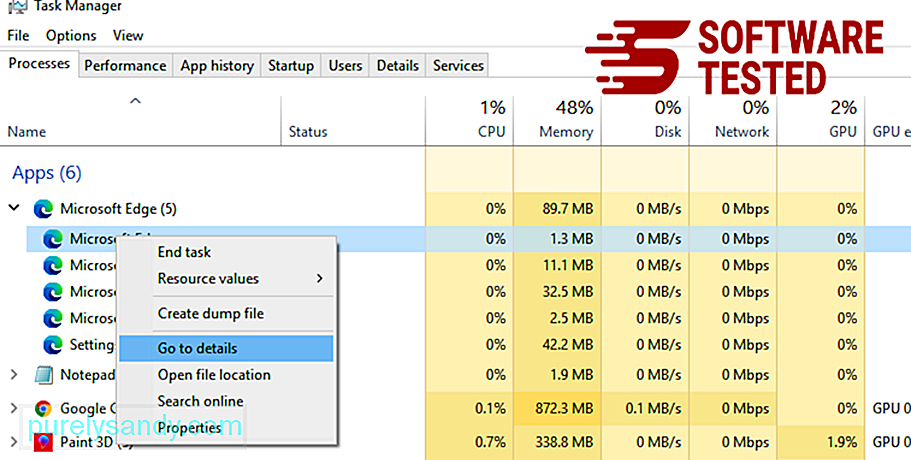
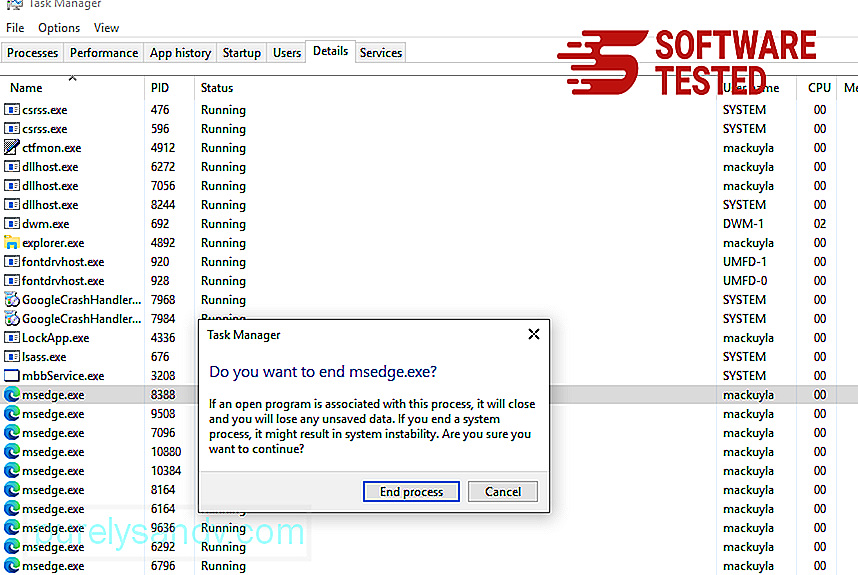
En annen måte å tilbakestille Microsoft Edge er ved å bruke kommandoer. Dette er en avansert metode som er ekstremt nyttig hvis Microsoft Edge-appen din fortsetter å krasje eller ikke vil åpne i det hele tatt. Sørg for å sikkerhetskopiere viktige data før du bruker denne metoden.
Dette er trinnene for å gjøre dette:
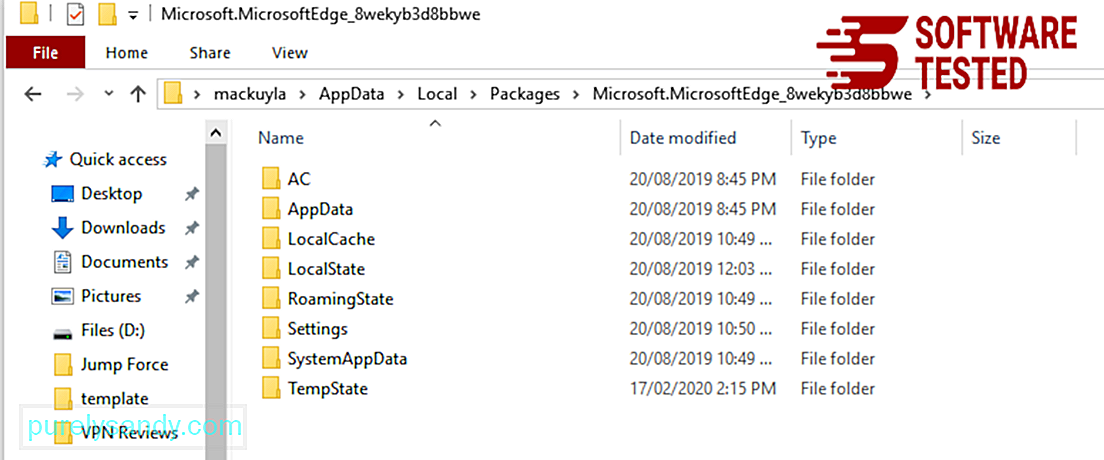
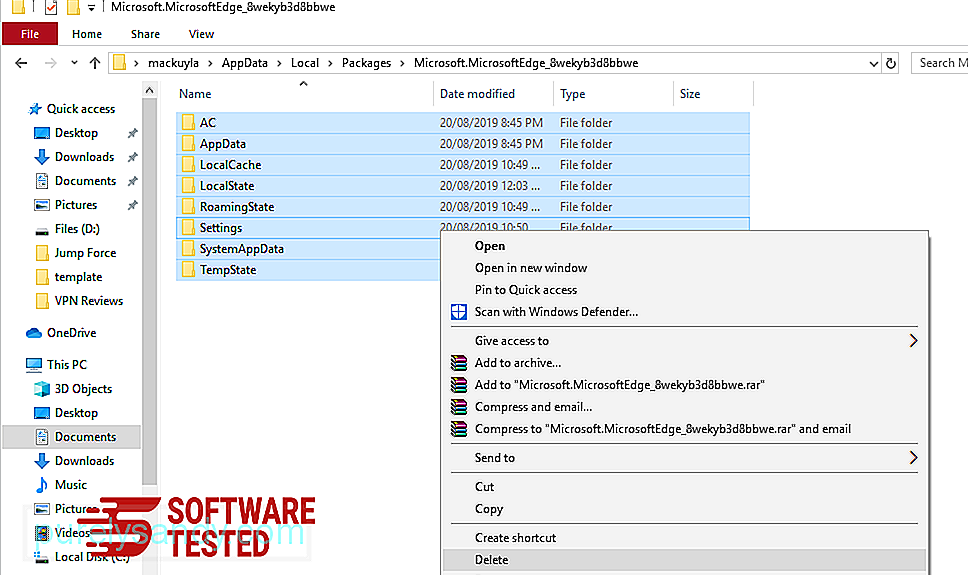
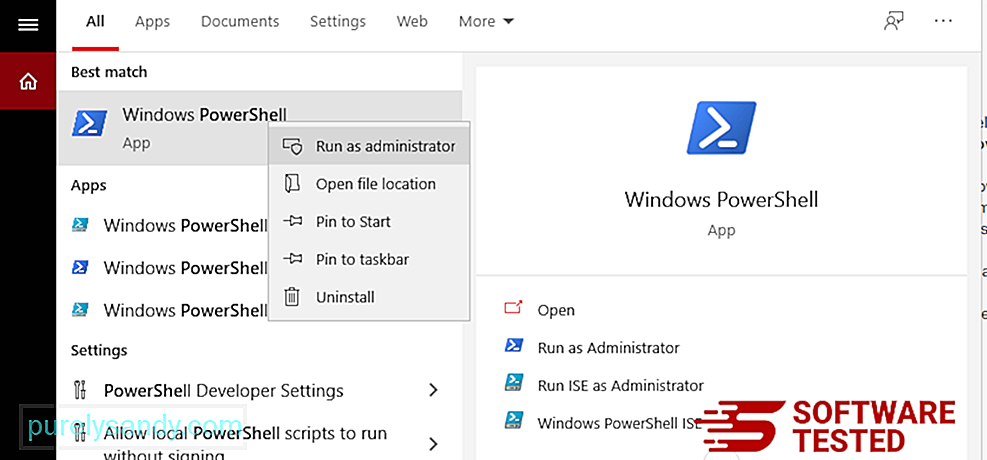
Get-AppXPackage -AllUsers -Name Microsoft.MicrosoftEdge | Foreach {Add-AppxPackage -DisableDevelopmentMode -Register $ ($ _. InstallLocation) \ AppXManifest.xml -Verbose} 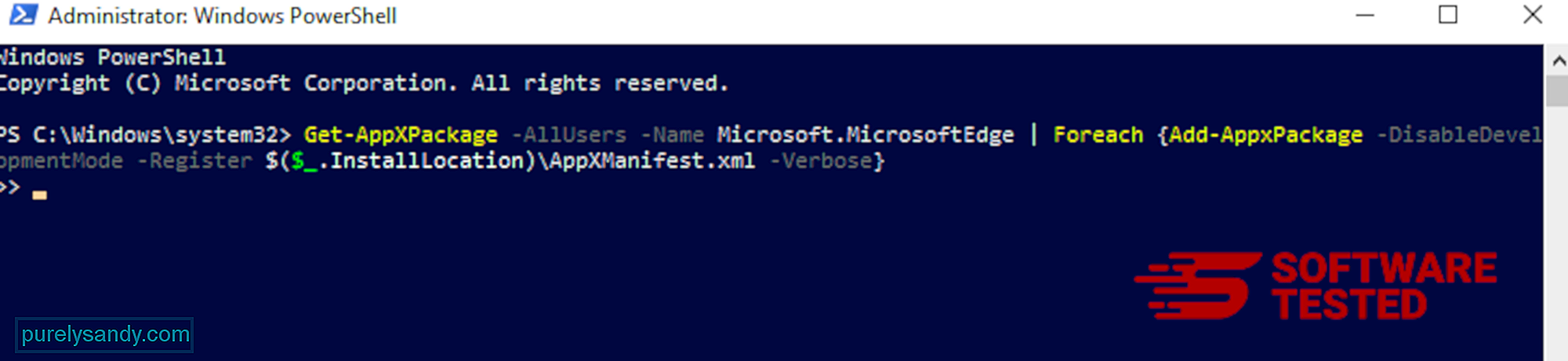
Datamaskinens nettleser er et av de viktigste målene for skadelig programvare - endre innstillinger, legge til nye utvidelser og endre standard søkemotor. Så hvis du mistenker at Safari er infisert med ShortcutTab Browser Hijacker, er dette trinnene du kan ta:
1. Slett mistenkelige utvidelser Start Safari-nettleseren og klikk på Safari fra toppmenyen. Klikk på Innstillinger fra rullegardinmenyen. 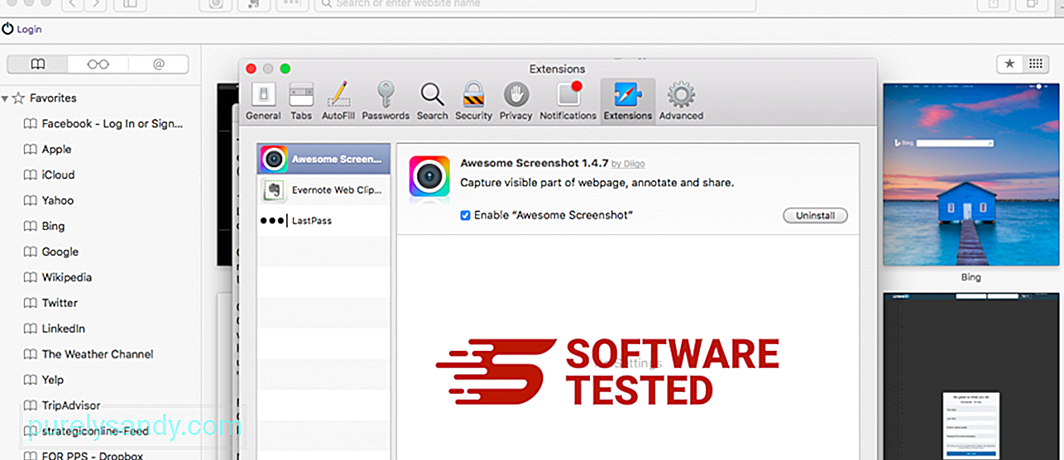
Klikk på Extensions -fanen øverst, og se deretter listen over installerte utvidelser på menyen til venstre. Se etter ShortcutTab Browser Hijacker eller andre utvidelser du ikke husker å ha installert. Klikk på Avinstaller -knappen for å fjerne utvidelsen. Gjør dette for alle mistenkte skadelige utvidelser.
2. Tilbakestill endringene til hjemmesiden dinÅpne Safari, og klikk deretter på Safari & gt; Preferanser. Klikk på Generelt . Ta en titt på Startside -feltet og se om dette er redigert. Hvis hjemmesiden din ble endret av ShortcutTab Browser Hijacker, slett URL-adressen og skriv inn hjemmesiden du vil bruke. Sørg for å ta med http: // før adressen til nettsiden.
3. Tilbakestill Safari33580
Åpne Safari-appen og klikk på Safari fra menyen øverst til venstre på skjermen. Klikk på Tilbakestill Safari. Et dialogvindu åpnes der du kan velge hvilke elementer du vil tilbakestille. Klikk deretter på Tilbakestill -knappen for å fullføre handlingen.
KonklusjonDe fleste installerer ShortcutTab utilsiktet. I de fleste tilfeller brukes bedrag for å få dem til å installere sponsede apper uten deres kunnskap. Heldigvis advarer moderne nettlesere som Google Chrome og Mozilla Firefox brukerne om disse truslene slik at de kan avverge konsekvensene av en nettkapring.
YouTube Video.: ShortcutTab Browser Hijacker
09, 2025

